沙田租笔记本电脑的费用是多少?
8
2025-03-31
在使用Fujitsu笔记本电脑的过程中,系统可能会因各种原因出现故障或性能下降。这时候,系统还原是一个有效的解决方法。接下来,本文将为你展示如何还原Fujitsu笔记本电脑的系统,并确保这个过程简单明了,即便是计算机新手也能轻松操作。
确认还原点
在开始还原之前,确保已经创建了还原点。还原点是系统的一个快照,可以帮助你在系统出现问题时恢复到某个正常工作状态。你可以按照以下步骤创建还原点:
1.打开系统属性窗口,可以通过右键点击“此电脑”,选择“属性”,然后点击“系统保护”进入。
2.在“系统保护”标签页下,选择对应的磁盘分区,然后点击“配置”按钮。
3.选择“启用系统保护”并设置最大使用空间。
4.点击“创建”按钮手动创建还原点。
备份重要数据
系统还原可能会删除在还原点之后创建的所有文件。确保你的重要数据已经备份,以防数据丢失。
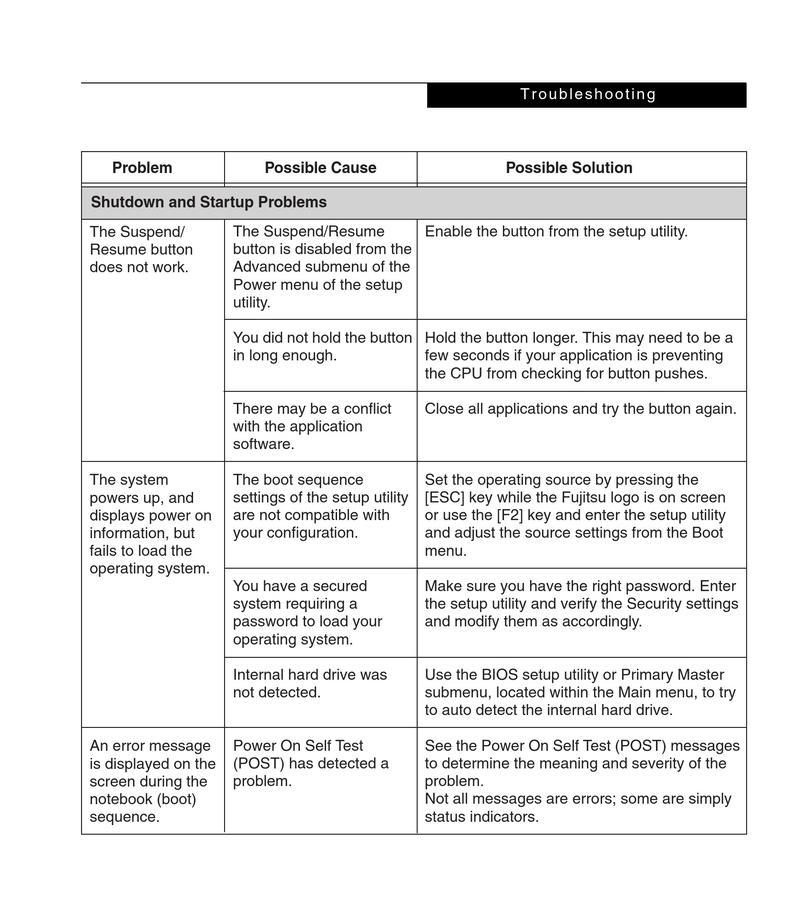
步骤一:启动系统还原
1.关闭所有正在运行的程序和文件。
2.点击开始菜单,在搜索框中输入“创建还原点”,然后选择“系统还原”。
3.在“系统属性”窗口中,如果可用的驱动器下有“保护”标志,则可以进行系统还原。
步骤二:选择还原点
1.在弹出的“系统还原”窗口中,选择“选择另一个还原点”然后点击“下一步”。
2.选择一个已创建的还原点。你可以查看每个还原点的描述以及日期来确定哪个是适合的。
3.点击“下一步”继续。
步骤三:确认还原操作
在准备完成页面上,系统会显示你所选的还原点。核对信息无误后,点击“完成”以开始系统还原过程。
步骤四:系统重启并完成还原
电脑将会重启并开始还原过程。在此过程中,请勿关闭电脑或拔掉电源。还原完成后,系统会自动启动,并显示还原完成的信息。
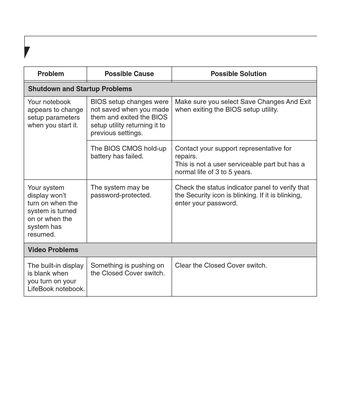
1.还原过程中可以中断吗?
建议不要中断系统还原过程,因为不完整的还原可能会导致系统不稳定。
2.如果没有创建还原点怎么办?
如果没有创建还原点,可能需要重新安装操作系统或求助于专业技术支持。
3.系统还原是否会影响我的文件?
不会,但请注意,系统还原将删除在还原点之后创建的所有文件和应用程序。
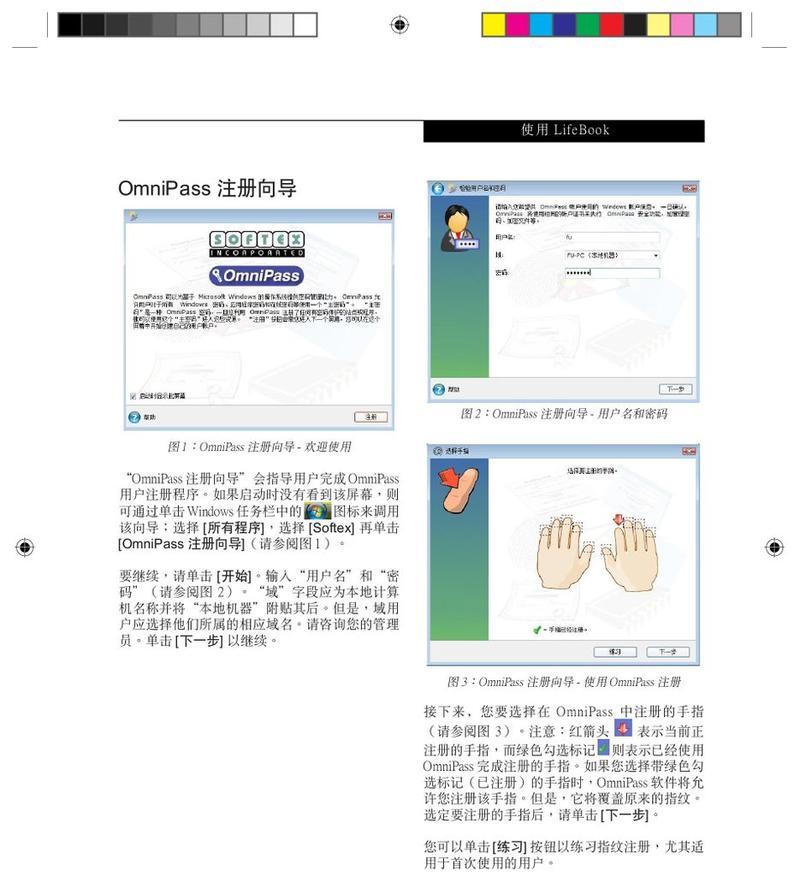
通过以上步骤,你应该能够轻松地还原Fujitsu笔记本电脑的操作系统,并解决遇到的问题。希望本文能够帮助你保持Fujitsu笔记本的稳定运行。如需进一步的技术支持,请联系官方客服或专业技术服务。
版权声明:本文内容由互联网用户自发贡献,该文观点仅代表作者本人。本站仅提供信息存储空间服务,不拥有所有权,不承担相关法律责任。如发现本站有涉嫌抄袭侵权/违法违规的内容, 请发送邮件至 3561739510@qq.com 举报,一经查实,本站将立刻删除。